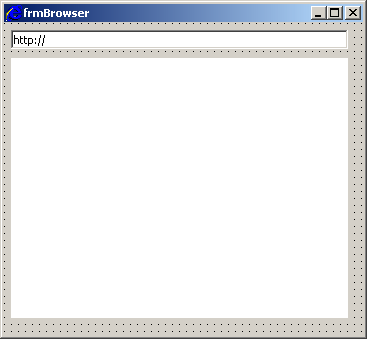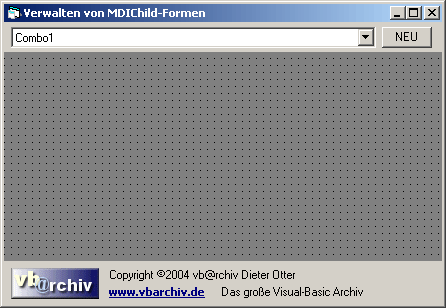In diesem Workshop erfahren Sie, wie man MDIChild-Formen in einer MDI-Anwendung gekonnt verwalten kann und jederzeit Zugriff auf eine ganz bestimmtes ChildForm hat. Als Beispiel für diesen Workshop soll eine WebBrowser-Anwendung mit beleibig vielen Browser-Fenstern erstellt werden. MDI-Projekte werden immer dann besonders gern verwendet, wenn man mehrere "gleiche" Child-Windows innerhalb eines Hauptfensters anzeigen möchte. Ein klassisches Beispiel hierfür wäre eine eigene Browser-Anwendung mit der Möglichkeit mehrere Browser-Fenster gleichzeitig innerhalb der Haupt-Anwendung zu öffnen. Das ist eigentlich auch alles überhaupt kein Problem, wie nachfolgender 2-Zeiler verdeutlicht: ' Neues Browser-Fenster öffnen und anzeigen Dim oForm As New frmBrowser oForm.Show Probleme gibt es erst dann, wenn man bspw. prüfen möchte, ob überhaupt ein Browser-Fenster (ChildForm) geöffnet ist. Ein beliebter Code hierfür ist das "Durchlaufen" aller Forms und gleichzeitiger Prüfung, ob es sich um das gesuchte Child-Form handelt: Dim oForm As Form For Each oForm In VB.Forms If Not TypeName(oForm) = "MDIForm" Then If oForm.Name = "frmBrowser" Then ' Es gibt mind. 1 geöffnetes Browser-Fenster ' ... End If End If Next Ok... mit diesem Code könnte man zunächst "leben". Was aber, wenn man alle geöffneten Browser-Fenster bspw. in einer ComboBox in der Haupt-Form anzeigen möchte? Natürlich sollte dann auch immer das aktive Browser-Fenster in der ComboBox markiert sein. Und wird ein Browser-Fenster geschlossen, muss dieses natürlich auch aus der ComboBox entfernt werden. Weiterhin sollte beim Klick auf einen ComboBox-Eintrag das dazugehörige Child-Fenster aktiviert und in den Vordergrund geholt werden. Das alles lässt sich mit einem Collection-Objekt mit relativ wenig Aufwand verwalten! Wie? Das erfahren Sie auf den nachfolgenden Seiten. Aufbau unseres MDI-Browsers Starten Sie ein neues Projekt, benennen Form1 in frmBrowser um und setzen die Eigenschaft MDIChild auf den Wert True. Platzieren Sie auf die Form eine TextBox (txtURL) für die Eingabe einer Internetadresse und zusätzlich noch ein WebBrowser-Control (WebBrowser1). Die Anordnung spielt hierbei keine Rolle - das erledigen wir zur Laufzeit mit nachfolgendem Code: Private Sub Form_Resize() ' Controls anordnen If Me.WindowState <> vbMinimized Then txtURL.Move 105, 105, Me.ScaleWidth - 210 With WebBrowser1 .Move 105, txtURL.Top + txtURL.Height + 105, Me.ScaleWidth - 210 .Height = Me.ScaleHeight - .Top - 105 End With End If End Sub Wird eine URL in der TextBox angegeben soll die Webseite im WebBrowser-Control angezeigt werden: Private Sub txtURL_GotFocus() ' Bei Focuserhalt, Inhalt der TextBox markieren txtURL.SelStart = 0 txtURL.SelLength = 999 End Sub Private Sub txtURL_KeyPress(KeyAscii As Integer) ' Seite beim Drücken von ENTER im WebBrowser anzeigen If KeyAscii = 13 Then KeyAscii = 0 WebBrowser1.Navigate txtURL.Text End If End Sub
Die MDI-Hauptanwendung: MDIForm1 Fügen Sie dem Projekt ein MDI-Formular hinzu (MDIForm1) - unser Hauptfenster. Auf der MDIForm benötigen wir lediglich eine PictureBox mit nachfolgenden Eigenschaften, sowie eine ComboBox (Combo1) und einen CommandButton (cmdNew).
Die ComboBox, in der später alle geöffneten Browser-Fenster aufgelistet werden sollen, platzieren Sie bitte auf die PictureBox, wie nachfolgende Abbildung zeigt und setzen die Style-Eigenschaft auf "2 - Dropdown-Liste". Den CommandButton platzieren Sie dann rechts neben die ComboBox.
Das Collection-Objekt zur Verwaltung der Child-Formen Kommen wir jetzt endlich zum Dreh- und Angelpunkt dieses Workshops: das Collection-Objekt. In unserem Fall verwenden wir das Collection-Objekt als Sammelbehälter für unsere einzelnen Browser-Fenster (MDIChild-Formen). Das Collection-Objekt selbst wird hierbei in der Hauptanwendung, unserer MDIForm, verwaltet. Fügen Sie daherfolgende Deklaration in den Allgemein-Teil der MDIForm ein: Option Explicit ' "Sammelbehälter" für unsere Child-Formen Dim oChilds As New Collection Speichern einer neuen Child-Form im Collection-Objekt Public Sub ChildAdd(oForm As Form) ' Child-Window der Collection hinzufügen ' als Key-Wert verwenden wir eine fortlaufende ' Nummerierung, die wir zusätzlich noch in der ' Tag-Eigenschaft der Child-Form speichern Static nID As Long ' fortlaufende Nummer erzeugen nID = nID + 1 ' Child-Form der Collection hinzufügen oChilds.Add oForm, "k" & CStr(nID) ' ID-Wert zusätzlich in der Tag-Eigenschaft ' der Child-Form speichern oForm.Tag = nID ' Form-Caption in die ComboBox eintragen With Combo1 .AddItem oForm.Caption .ItemData(.NewIndex) = nID .Enabled = True End With End Sub Hinweis: Frage: Wann muss die ChildAdd-Prozedur aufgerufen werden? Private Sub Form_Load() ' Hauptanwendung mitteilen, dass eine neue ' Child-Form geladen wurde Me.Caption = "Neues Browser-Fenster" MDIForm1.ChildAdd Me End Sub Prüfen, ob eine Child-Form geladen ist If oChild.Count = 0 Then ' kein Child-Form geladen Combo1.ListIndex = -1 Combo1.Enabled = False End Sub Entfernen einer Child-Form aus dem Collection-Objekt Public Sub ChildRemove(oForm As Form) ' ChildForm aus Collection entfernen Dim nID As Long Dim i As Long ' laufende Nummer der Form nID = oForm.Tag ' Eintrag aus der ComboBox entfernen With Combo1 For i = 0 To .ListCount - 1 If .ItemData(i) = nID Then .RemoveItem i Exit For End If Next i End With ' Form-Referenz aus dem Collection-Objekt entfernen oChilds.Remove "k" & CStr(nID) ' ComboBox deaktivieren, falls keine Child-Form ' mehr geöffnet If oChilds.Count = 0 Then Combo1.Enabled = False End Sub Frage: Wann muss die ChildRemove-Prozedur aufgerufen werden? Private Sub Form_Unload(Cancel As Integer) ' Hauptanwendung mitteilen, dass eine ' Child-Form geschlossen wurde MDIForm1.ChildRemove Me End Sub Aktivieren einer bestimmten Child-Form Erweitern wir also den Code unserer MDIForm um folgende neue Prozedur: Public Sub ChildActivate(ByVal nID As Long) ' bestimmte ChildForm aktivieren und in ' den Vordergrund bringen oChilds("k" & CStr(nID)).SetFocus ' aktive Form in der ComboBox anzeigen Dim i As Long With Combo1 For i = 0 To .ListCount - 1 If .ItemData(i) = nID Then If .ListIndex <> i Then .ListIndex = i Exit For End If Next i End With End Sub Frage: Wann muss die ChildActivate-Prozedur aufgerufen werden? Private Sub Form_Activate() ' Hauptanwendung mitteilen, welche Child-Form ' aktiviert wurde MDIForm1.ChildActivate Me.Tag End Sub Und jetzt noch nachfolgenden Code in den Codeteil der MDIForm einfügen: Private Sub Combo1_Click() ' ChildForm aktivieren und in den Vordergrund bringen ChildActivate Combo1.ItemData(Combo1.ListIndex) End Sub Neues Browser-Fenster öffnen Private Sub cmdNew_Click() ' Neues Browser-Fenster öffnen Dim oForm As New frmBrowser oForm.Show End Sub Nicht mehr und nicht weniger. Das neue Child-Window wird autom. dem Collection-Objekt hinzugefügt, da im Form_Load-Ereignis die Prozedur ChildAdd autom. ausgeführt wird. Ändern der Titelzeile einer Child-Form Private Sub WebBrowser1_TitleChange(ByVal Text As String) ' Titel der Webseite in der Titelzeile der Form anzeigen Me.Caption = Text MDIForm1.ChildRename Me.Tag End Sub Natürlich muss jetzt auch der entsprechende Eintrag in der ComboBox der MDIForm geändert werden. Dies erledigt die Prozedur ChildRename innerhalb der MDIForm: Public Sub ChildRename(ByVal nID As Long) ' Titelzeile der ChildForm auslesen und ' den dazugehörigen ComboBox-Eintrag ändern Dim i As Long With Combo1 ' alle Einträge durchlaufen... For i = 0 To .ListCount - 1 ' ... und mit "nID" vergleichen If .ItemData(i) = nID Then ' Titelzeile der Form aus der Collection auslesen .List(i) = oChilds("k" & CStr(nID)).Caption End If Next i End With End Sub Schließen aller Child-Formen Public Sub ChildCloseAll() ' Alle ChildForms schließen Do While oChilds.Count > 0 Unload oChilds(oChilds.Count) Loop End Sub Fazit: In diesem Sinne: Let's go collecting Childforms Dieser Workshop wurde bereits 41.490 mal aufgerufen.
Anzeige
 Diesen und auch alle anderen Workshops finden Sie auch auf unserer aktuellen vb@rchiv Diesen und auch alle anderen Workshops finden Sie auch auf unserer aktuellen vb@rchiv (einschl. Beispielprojekt!) Ein absolutes Muss - Geballtes Wissen aus mehr als 8 Jahren vb@rchiv! - nahezu alle Tipps & Tricks und Workshops mit Beispielprojekten - Symbol-Galerie mit mehr als 3.200 Icons im modernen Look Weitere Infos - 4 Entwickler-Vollversionen (u.a. sevFTP für .NET), Online-Update-Funktion u.v.m. |
sevZIP40 Pro DLL  Zippen und Unzippen wie die Profis! Mit nur wenigen Zeilen Code statten Sie Ihre Anwendungen ab sofort mit schnellen Zip- und Unzip-Funktionen aus. Hierbei lassen sich entweder einzelnen Dateien oder auch gesamte Ordner zippen bzw. entpacken. Tipp des Monats Dieter Otter Beliebige Zeichen am Anfang und Ende eines Strings entfernen Mit der Trim-Funktion lassen sich nicht nur Leerzeichen, sondern bei Bedarf auch beliebige Zeichen entfernen. Access-Tools Vol.1  Über 400 MByte Inhalt Mehr als 250 Access-Beispiele, 25 Add-Ins und ActiveX-Komponenten, 16 VB-Projekt inkl. Source, mehr als 320 Tipps & Tricks für Access und VB |
|||||||||||||||||||||
|
Microsoft, Windows und Visual Basic sind entweder eingetragene Marken oder Marken der Microsoft Corporation in den USA und/oder anderen Ländern. Weitere auf dieser Homepage aufgeführten Produkt- und Firmennamen können geschützte Marken ihrer jeweiligen Inhaber sein. |
||||||||||||||||||||||


 MDI-Projekt und das Verwalten von MDIChild-Formen
MDI-Projekt und das Verwalten von MDIChild-Formen